Wenn wir Benutzer häufig über Active Directory oder Active Directory verwalten, müssen wir ein Datum festlegen, an dem der Zugriff auf bestimmte Benutzer aufgrund von Sicherheitsrichtlinien der Organisation eingeschränkt werden muss. Auch die Verpflichtung, das Passwort zu ändern, weil sie eine bestimmte Gültigkeit haben und die Passwörter von Zeit zu Zeit geändert werden müssen.
- Temporäre Benutzer
- Benutzer, die ihre Studienpraktiken im Unternehmen durchführen.
- Benutzer, deren Vertrag abgelaufen ist, und die per HR-Auftrag dazu aufgefordert werden, das Konto innerhalb eines bestimmten Zeitraums zu deaktivieren.
- Benutzer testen.
- Sicherheitskontrolle, um von Zeit zu Zeit die Erneuerung von Zugangskennwörtern bestimmter Benutzer zu erneuern.
Denken Sie daran, dass es im Rahmen der bewährten Methoden, die wir in der Organisation implementieren müssen, ratsam ist, das Ablaufen von Kennwortrichtlinien nicht zu deaktivieren, um die Sicherheit und Integrität von Informationen zu gewährleisten.
Es gibt zwei Möglichkeiten, die Ablaufrichtlinien eines Kennworts in Windows Server 2016 zu ändern:
1. Bearbeiten Sie die Kennwortablaufrichtlinien mit lokalen Anweisungen
Um auf die Konfiguration der Kennwortrichtlinie zuzugreifen, führen wir den folgenden Vorgang aus:
Wir rufen den Gruppenrichtlinien-Editor oder gpedit über das Menü Ausführen auf (Tastenkombination).  + R ) und Eingabe des Begriffs:
+ R ) und Eingabe des Begriffs:
gpedit.msc
Wir werden das folgende Fenster sehen: 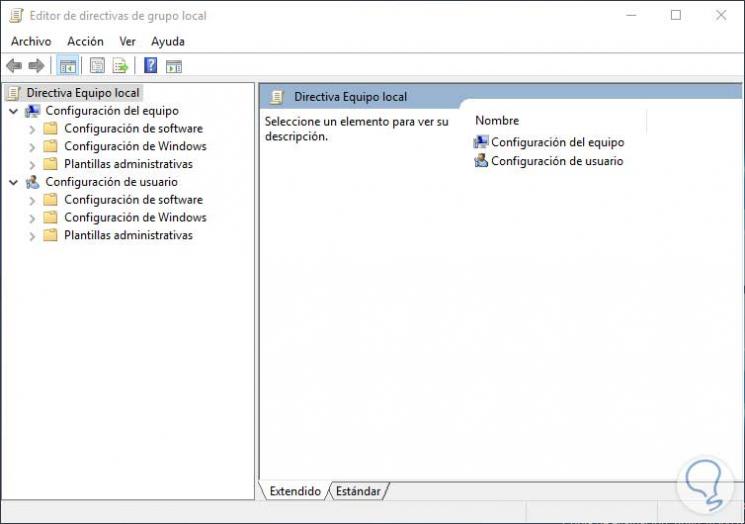
Während wir dort sind, müssen wir den folgenden Weg gehen:
- Lokale Teamrichtlinie
- Gerätekonfiguration
- Windows-Konfiguration
- Sicherheitskonfiguration
- Kontorichtlinien
- Passwortrichtlinien
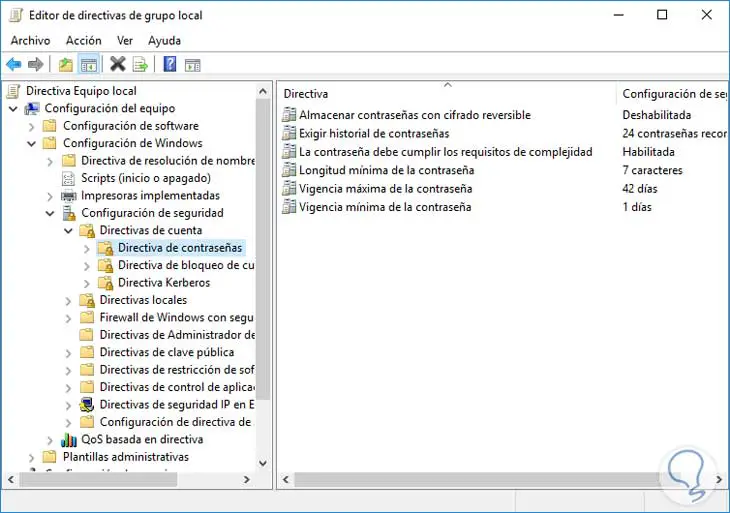
Wie wir auf dieser Route sehen, finden wir alle Parameter, die mit dem Kennwortthema in Windows Server verknüpft sind.
Diese Parameter sind:
Ab diesem Punkt können wir definieren, welche Parameter in Bezug auf die Passwörter der Benutzer konfiguriert werden sollen, wobei wir uns an die Wichtigkeit der Einhaltung einer Sicherheitsrichtlinie für unsere Computer erinnern.
2. Bearbeiten Sie Kennwortablaufrichtlinien mit Domänenrichtlinien
Um auf den Domänenkennwortrichtlinien-Editor zuzugreifen , rufen wir das Menü Extras des Server Administrators auf und wählen die Option Gruppenrichtlinienverwaltung. 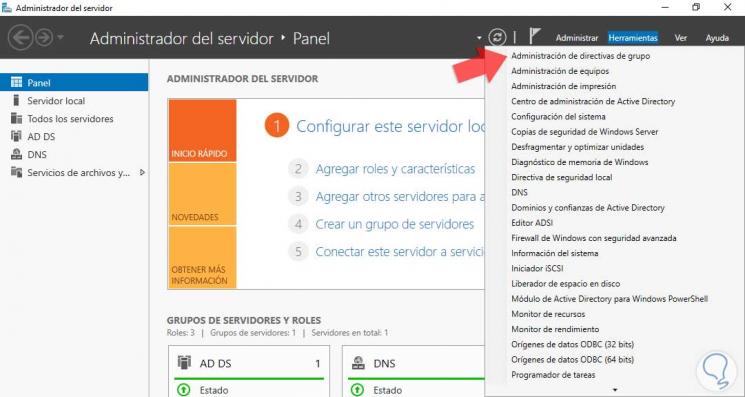
Das folgende Fenster wird angezeigt:
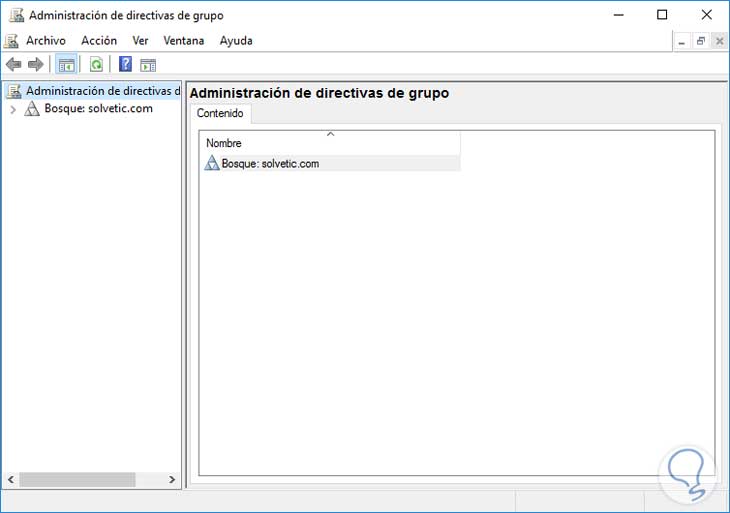
Dort werden wir die Gesamtstruktur und dann die Domäne anzeigen und mit der rechten Maustaste auf Standarddomänenrichtlinie klicken .
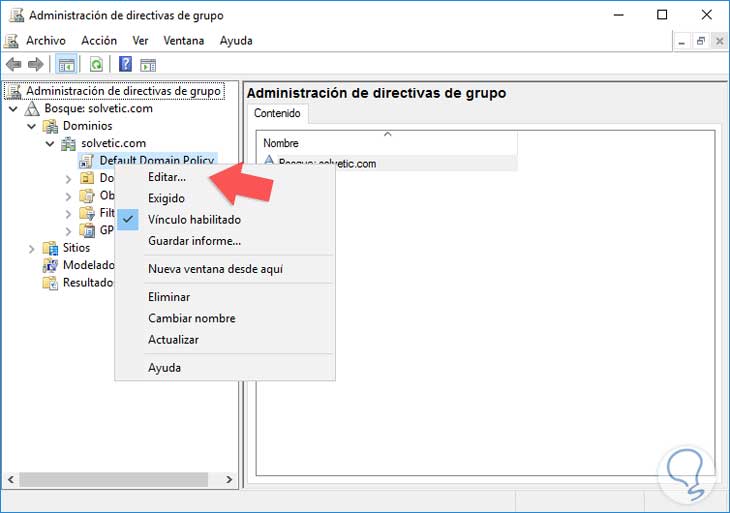
Wählen Sie die Option Bearbeiten und das folgende Fenster wird geöffnet:
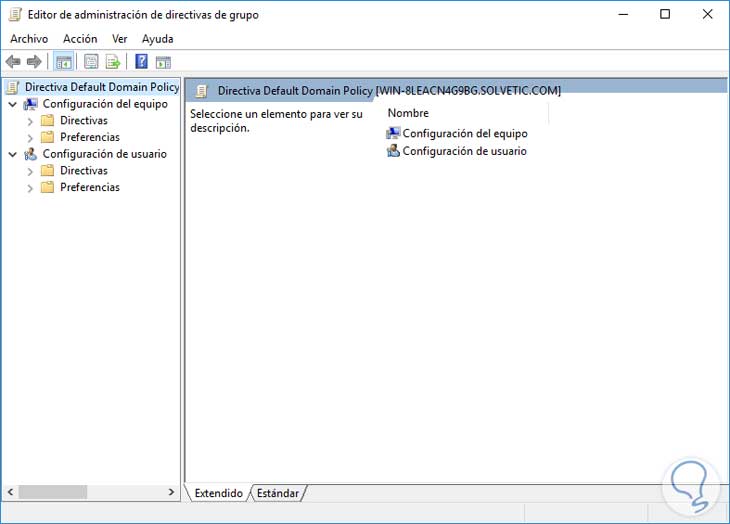
Dort gehen wir zu folgender Route:
- Standarddomänenrichtlinie
- Gerätekonfiguration
- Richtlinien
- Windows-Konfiguration
- Sicherheitskonfiguration
- Kontorichtlinien
- Passwort-Anweisungen
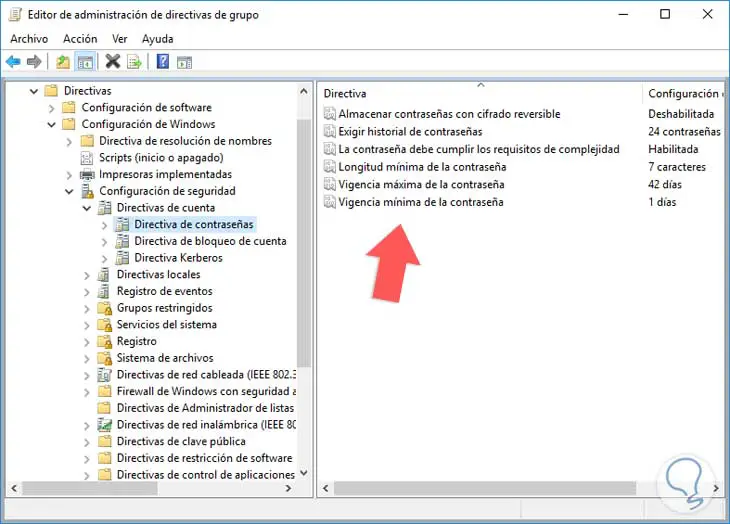
Wie wir sehen können, haben wir die gleichen Optionen wie bei lokalen Direktiven. Der einzige und wichtigste Unterschied besteht darin, dass wir beim Öffnen lokaler Richtlinien mit unserem Team in einer Domäne keine Änderungen an den Direktiven vornehmen können (nur lokal). einen Computer in einer Domäne, der diese Option verwendet, wenn wir Anpassungen in den Richtlinien vornehmen können.
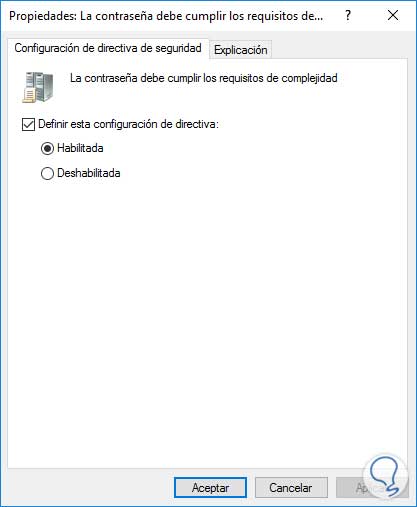
Wenn wir zum Beispiel die Option Maximale Gültigkeit des Passworts bearbeiten möchten, die für bewährte Verfahren in 42 Tagen liegt, und diese in Null (0) Tagen belassen, sehen wir, wie automatisch die Richtlinie erstellt wird, in der das Passwort niemals abläuft:
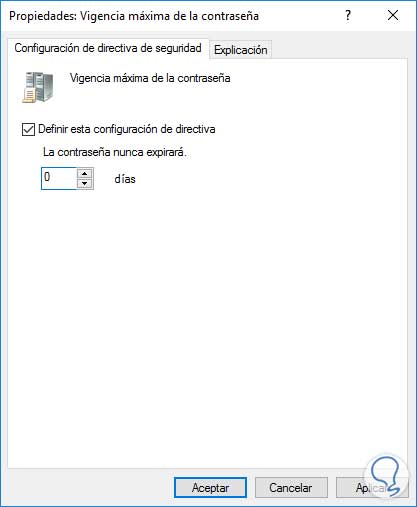
Wie wir sehen, haben wir zwei Alternativen (lokal und in der Domäne), um die Kennwortrichtlinien für den Zugriff auf unsere Server mit Windows Server 2016 zu ändern. Beachten Sie jedoch, dass einige Änderungen an Kennwortrichtlinien, die wir direkt vornehmen, die Sicherheit des Systems betreffen und können gefährdet sein, wenn dieser Parameter unsachgemäß manipuliert wird.
